windows 10:コントロールパネルからの電子メール通知ポップアップ
Shubham 受付中
最終更新日:2020-08-19 17:28
PCを起動すると、数分後に「要求されたアクションを実行するために関連付けられた電子メールプログラムはありません.電子メールプログラムをインストールするか、すでにインストールされている場合は、デフォルトプログラムに関連付けを作成してください」というメッセージポップアップが表示されます.コントロール
パネル.」
このメッセージポップアップが表示されるのはなぜですか?セキュリティ上の懸念やそのWindowsプログラムのポップアップはありますか、または私のPCはマルウェアに感染していますか?
どのアクションを実行したいですか?
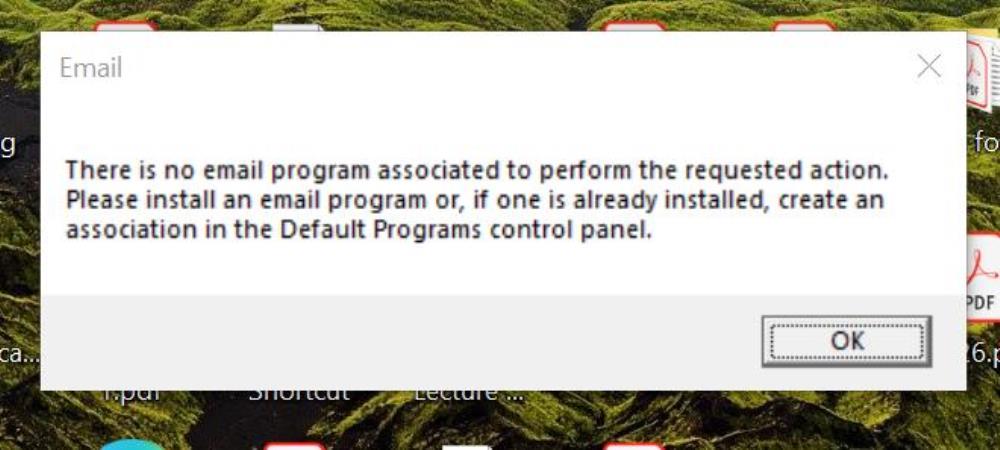
返信リスト(回答:4)
1 #
EijiT
こんにちは、
次の質問に答えてください.
1.あなたは電子メールを送信しようとしていましたか、それともメッセージを促した電子メールリンクがありましたか?
2.あなたが提供した情報は、この懸念を解決するために私たちを大いに役立ちます.
その間に、どのデフォルトアプリがEメールに使用されているか確認することができます.
1.設定>Apps>Default Apps
2.電子メールでは、メールアプリはデフォルトとして設定されます.クリックするには、クリックすると、電子メールに使用するアプリを選択できます.
あなたからの連絡をお待ちしています.
次の質問に答えてください.
1.あなたは電子メールを送信しようとしていましたか、それともメッセージを促した電子メールリンクがありましたか?
2.あなたが提供した情報は、この懸念を解決するために私たちを大いに役立ちます.
その間に、どのデフォルトアプリがEメールに使用されているか確認することができます.
1.設定>Apps>Default Apps
2.電子メールでは、メールアプリはデフォルトとして設定されます.クリックするには、クリックすると、電子メールに使用するアプリを選択できます.
あなたからの連絡をお待ちしています.
応答1# ->にスキップ2 #Shubham1.誰かにメールを送信したり、メールリンクをクリックしたりしていません.
2.OSに付属するOutlookアプリがインストールされます.それ以外には、メールアプリをインストールしていません.
3 #
EijiT
問題の原因となっている可能性のある他のバックグラウンドアプリがあるかどうかを確認するために、PCをクリーンブート状態で起動してください.
1.Windowsボタンを右クリックし、[実行]を選択します
2.引用符なしで「msconfig」と入力し、[OK]をクリックします.
3.[全般]タブで、[スタートアップのオプションを選択]を選択します.次に、[スタートアップ項目の読み込み]をオフにします.
4.[サービス]タブで、[Microsoftのサービスをすべて隠す]をクリックします.
5.[すべて無効にする]をクリックします.
6.[スタートアップ]タブで、[タスクマネージャを開く]をクリックします.タスクマネージャwindows が開きます.
7.すべてのスタートアップ項目を無効にします.関連するスタートアップ項目が無効になっている場合に特定のデバイスが正しく機能するようになるため、無効にするスタートアップ項目を選択することもできます.
8.システム構成windows に戻ります.
9.[適用]>[OK]をクリックします
10.プロンプトが表示されたら、[再起動]をクリックします.
PCが復帰したら、問題が解決するかどうかを確認してください.
結果を返信してください.
1.Windowsボタンを右クリックし、[実行]を選択します
2.引用符なしで「msconfig」と入力し、[OK]をクリックします.
3.[全般]タブで、[スタートアップのオプションを選択]を選択します.次に、[スタートアップ項目の読み込み]をオフにします.
4.[サービス]タブで、[Microsoftのサービスをすべて隠す]をクリックします.
5.[すべて無効にする]をクリックします.
6.[スタートアップ]タブで、[タスクマネージャを開く]をクリックします.タスクマネージャwindows が開きます.
7.すべてのスタートアップ項目を無効にします.関連するスタートアップ項目が無効になっている場合に特定のデバイスが正しく機能するようになるため、無効にするスタートアップ項目を選択することもできます.
8.システム構成windows に戻ります.
9.[適用]>[OK]をクリックします
10.プロンプトが表示されたら、[再起動]をクリックします.
PCが復帰したら、問題が解決するかどうかを確認してください.
結果を返信してください.